ما هو برنامج Adobe DNG Converter وما هي وظيفته؟
هو من البرامج الجديدة المخصصة للتصوير الفوتوغرافي والتي قامت بإصدارها شركة Adobe، يعمل على تحويل صيغ ملفات الصور الخام التي يستعملها المستخدم في الكاميرا إلى ملف DNG Digital Negative الذي يوفر إمكانية التعديل على الصور ومعالجتها من خلاله ببضع نقرات وخطوات بسيطة.
ما هو DNG؟

الصيغة المعكوسة Digital Negative، وهو تنسيق مفتوح تابع لملفات صور RAW، طوّر بواسطة شركة Adobe التي عملت في المحافظة على البيانات على شكل وحدات بيكسل من خلاله. وذلك عن طريق إنشائه وفقاً لدرجات TIFF / EP.
يعمل تنسيق DNG على دعم أشكال مختلفة من البيانات الوصفية، بالإضافة إلى ذلك الصور التي تحتوي على بيانات Raw والتي لا تحتوي على البيانات الأولية، فينتج عنها تنسيق مباشر يطلق عليه linear DNGs. ويمكن لهذا التنسيق المباشر التحكم في التغيرات التي تطرأ على الصور مثل HDR وملف تعريف الألوان وغيرها من التغييرات ويتم ذلك عن طريق معالج البيانات.
المميز بهذه الصيغة أنها متاحة للعمل لأي تطبيق خارجي على سبيل المثال: برنامج Photoshop أو برنامج Lightroom وغيرهم.
مميزات برنامج Adobe DNG Converter
صمم البرنامج لتحويل الصور الرقمية إلى مختلف الصيغ ومنها DNG وهي صيغة الصور الخام، حيث تضمن العديد من المزايا ألا وهي:
- يحتوي على واجهة بسيطة وسهلة الاستخدام.
- إمكانية تحويل عدد كبير من الصور ليصل عددها إلى ما يقارب 600 صورة وتحويلها إلى تنسيق DNG.
- يسمح بعمل فهرسة للصور ببساطة من خلال حفظ ملفات الصور الخام في تنسيق واحد.
- يمكن للمستخدم بإضافة مجموعة من الصور وتحويلها في وقت واحد.
- يتميز بسرعته في عمليات التحويل.
ما هي وظائف Adobe DNG Converter؟
يتيح البرنامج أدوات ووظائف مفيدة للمصورين ألا وهي ما يلي:
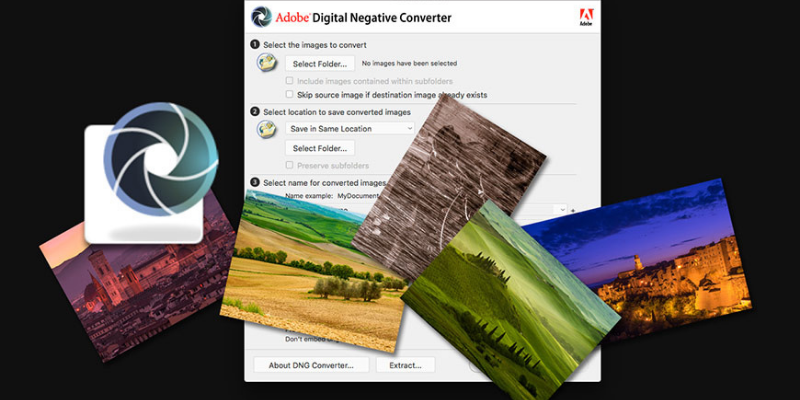
- يعتبر DNG تنسيق آمن جداً خاصة عند الاستخدام في إنشاء أرشيفات الصور لتخزينها لمدة طويلة.
- يساعد على قراءة ملفات RAW مهما كانت تنسيقات الكاميرا المستخدمة قديمة.
- تحويل تنسيقات الملفات من RAW إلى Jpg.
- تخزين الملفات التي تم تحويلها والاحتفاظ في الملفات الأساسية.
- يمكن تحديد الموقع الذي يريد المستخدم أن يتم حفظ الملفات التي تم تحويلها فيه.
- تعديل ألوان الصور المأخوذة من الكاميرا مباشرة ومعالجتها.
- يعمل على إرسال تنبيه عند استبدال الملفات الأساسية.
- أيضاً يمكن التحكم في إعدادات التحويل بدلاً من جعل الكاميرا أن تقرر ذلك.
أما الوظائف التي يقدمها للشركات التي تصنع الأجهزة والبرامج فهي:
- يدعم الملفات الأولية المصممة من الطراز الحديث إن كان بواسطة برنامج Photoshop أو عبر التطبيقات الأخرى، مما يخفف القلق من اقتناء كاميرات حديثة.
- التحكم في جودة التحويلات عن طريق برامج خارجية.
- تحديد اسم وتفاصيل الصور المحولة والمحفوظة علاوة على ذلك يمكن وضع التوافق وخيارات التضمين والضغط.
- يعمل على تقليل الحاجة إلى تحديث التنسيقات ويبسط من اختبار الكاميرات، من ثم توفير الوقت في عمليات البحث والتطوير.
آلية تحويل الصور
عملية تحويل الصور سهلة للغاية لكن يجب اتباع بعض الخطوات المهمة وهي:
- تحديد الصور المطلوب تحويلها إلى تنسيق DNG.
- يجب أيضاً تحديد موقع الملف الذي تريد حفظ ملفات DNG التي تم تحويلها فيه.
- اختيار المعلومات التي تود حفظ الملفات الجديدة بها وتشمل:
اسم المستند الذي يستخدم الاسم التلقائي للملف مع إضافة DNG.
إضافة أحرف أو أرقام تسلسلية. - تعيين الإعدادات الإضافية لأسماء ملف DNG والتي هي:
بدء الترقيم: يجب إدخال الرقم التسلسلي
ملحق الملف: يتم تعيينه بشكل تلقائيً على ملف DNG, علاوة على ذلك يمكن اختيار أن يكون الملحق بأحرف كبيرة أو صغيرة. - تغيير تفضيلات التوافق من خلال قسم Preferences حيث يمكن اختيار الأحد التفضيلات التي سوف نذكرها لاحقاً.
- تحويل الملف من خلال الضغط على Convert لتظهر رسالة تعرض حالة التحويل التي قمت بها.
أنواع تفضيلات التوافق
تعرف على ملفات DNG القابلة للقراءة بواسطة برنامج Photoshop و Camera Raw 2.4 أو الأحدث.
بالإضافة إلى برنامج Lightroom 1.0 أو الأحدث، حيث يمكن لملف DNG أن يكون قابلاً للقراءة عن طريق إصدارات أقدم وذلك تبعاً لطراز الكاميرا المستخدمة.
- Camera Raw 2.4 and later.
- Camera Raw 4.1 أو الأحدث.
- وهناك Camera Raw 4.6 and later.
- Camera Raw 5.4 أو أحدث.
- Camera Raw 6.6 and later.
- أيضاً Camera Raw 7.1 أو الأحدث.
- Camera Raw 11.2 and later.
- بالإضافة إلى Camera Raw 12.4 وإصدار أحدث.
- Camera Raw 13.2 والإصدار الأحدث
- أما النسخة القديمة تستخدم التفضيلات التالية: DNG 1.1 أو DNG1.3 أو DNG 1.4 أو DNG 1.6.
- Linear: هذا الخيار يعد مفيد إذا كان نقش الفسيفساء الخاص بالكاميرا غير معترف عليه من قبل قارئ ملف DNG. فيعمل على زيادة تنسيق الفسيفساء الافتراضي لأقصى حد. وبالتالي يمكن تحويل هذه البيانات إلى بيانات خطية، لكن لا يمكن العكس.
- Uncompressed: لا يتم في هذا الخيار تطبيق أي ضغط على بيانات ملفات الصور الجديدة.
أنواع الملفات التي يدعمها البرنامج
يدعم صور RAW التي يتم إنشاؤها عن طريق كاميرات Nikon أو Canon أو Sony أو Olympus.
إضافة إلى ذلك الصور التي يتم إنشاؤها بواسطة كاميرات Sigma أو Samsung أو Ricoh أو Panasonic أو Leica.
الحد الأدنى من متطلبات النظام لتثبيت برنامج Adobe DNG Converter
لاستخدام Adobe DNG Converter على جهاز كمبيوتر يعمل بنظام Windows، يجب أن يفي الجهاز بالمتطلبات التالية:
- Windows 10 64 بت (الإصدار 1909) أو أحدث؛ إصدارات LTSC غير مدعومة.
- 1 غيغابايت من ذاكرة الوصول العشوائي RAM.
- مساحة القرص الثابت: 400 ميغا بايت من المساحة الحرة المطلوبة.
- المعالج: معالج Intel® أو AMD أو ARM بدعم 64 بت, 2 جيجا هرتز أو معالج أسرع.
أما لاستخدام Adobe DNG Converter على جهاز كمبيوتر يعمل بنظام التشغيل Mac OS، فيجب أن يفي الكمبيوتر بما يلي:
- المعالج Multicore Intel® مع دعم 64 بت أو معالج M1 Apple Silicon.
- نظام التشغيل macOS Catalina (الإصدار 10.15) أو أحدث.
في الختام
نرجوا أن يكون مقالنا قد شمل جميع الإجابات عن أسئلتكم وننصح بتحميل البرنامج لأنه يستحق التجربة فعلاً فهو مجاني بالكامل. حيث يمكن تحميله من الموقع عبر الرابط المباشر :
https://helpx.adobe.com/camera-raw/using/adobe-dng-converter.html


